Dentro do Excel conseguimos realizar vários tipos de cálculos de maneira rápida e prática para chegar aos resultados desejados.
Entre as diversas possibilidades, é possível calcular as horas, uma tarefa muito comum no ambiente corporativo para administrar o tempo de trabalho dos colaboradores.
O cálculo de horas trabalhadas exige precisão, pois, é através dele que conseguimos efetuar o pagamento dos funcionários.
Mas, podemos encontrar dificuldades em realizar essa tarefa com exatidão, pensando nisso, conseguimos solicitar o apoio do ChatGPT para um resultado satisfatório.
Lembrando que, é necessário ter um conhecimento básico em Excel para encaminhar as dúvidas ao ChatGPT e colocar em prática suas dicas.
Portanto, considerando o vídeo abaixo, temos o passo a passo de como calcular as horas no Excel com a ajuda do ChatGPT.
Calcular Horas no Excel com o ChatGPT
Primeiramente, observe que temos uma base de dados no Excel com as horas trabalhadas no mês.
Contém a data, o nome do colaborador, seu horário de entrada e saída.
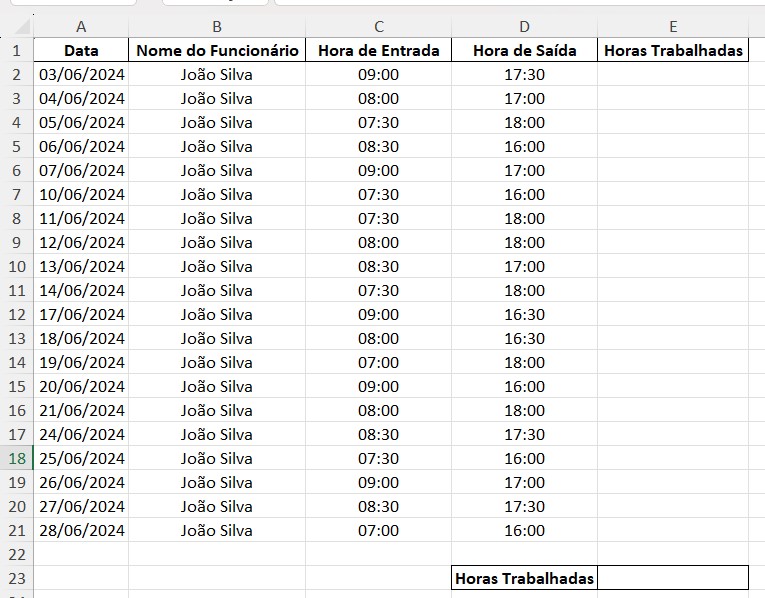
No caso, gostaríamos de saber as horas trabalhadas em cada dia e o total de horas trabalhadas naquele período.
Primeiramente, vamos somar as horas trabalhadas por dia.
Sendo assim, na coluna de Horas Trabalhadas (E2), selecione o Horário de Saída (D2) e subtraia pelo Horário de Entrada (C2), ficando desta forma:
=D2-C2
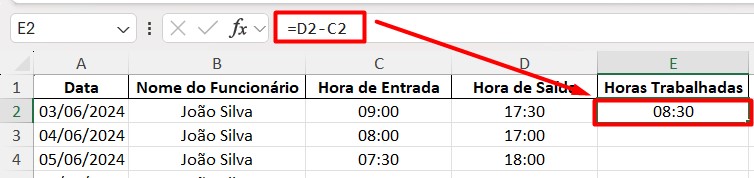
Para saber o total trabalhado nos demais dias, arraste a função para as células da coluna:
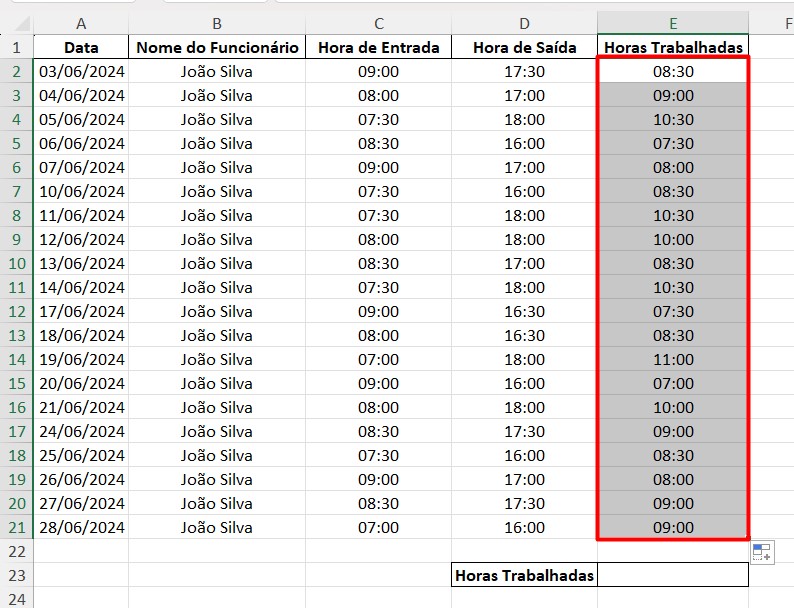
Com esse resultado, podemos tentar descobrir o total de horas trabalhadas no mês inteiro.
Então, em E23, aplique a função de SOMA e selecione todo o intervalo das horas trabalhadas.
Ao clicar com o ENTER do teclado, vamos ter esse resultado:
=SOMA(E2:E21)
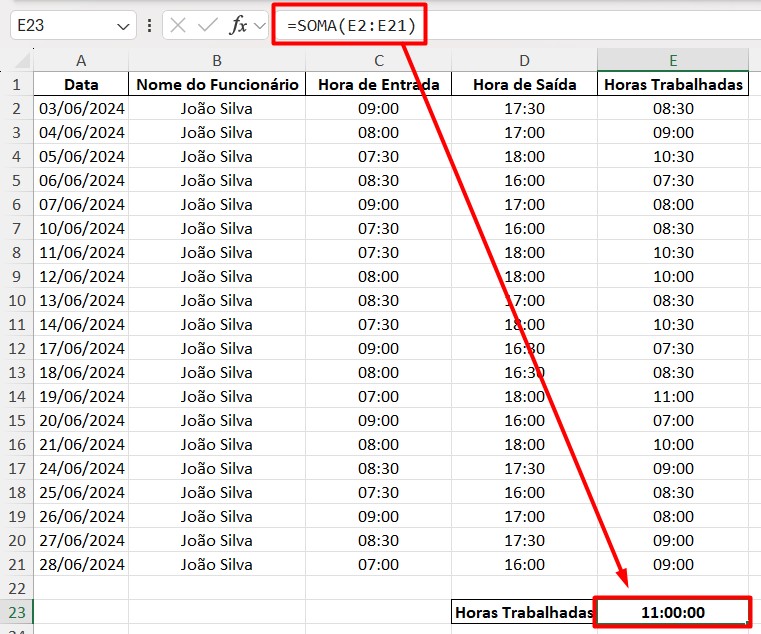
Observe que, o Excel nos trouxe o total de 11 horas, sendo que esse valor não está correto, conforme observado nas horas diárias.
Calculando o Total de Horas Trabalhadas no Excel com ChatGPT
Mas, como podemos conseguir o total exato das horas trabalhadas?
Para isso, podemos pedir o auxílio do ChatGPT, para corrigir a função e nos trazer o valor retificado.
Sendo assim, vá até o ChatGPT, na caixa de perguntas logo abaixo, digite sua dúvida.
Lembre-se de trazer bastante detalhes, isso irá ajudar a obter respostas mais precisas.
“Olá, ChatGPT tudo bem com você?
Eu estou com um problema na hora de somar horas no Excel. Eu imagino que somar horas é como somar qualquer outro tipo de informação, porém o resultado está totalmente distante daquilo que eu imagino. Será que pode estar acontecendo?”
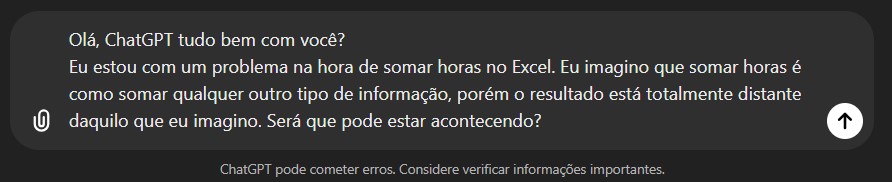
Ao enviar com o ENTER do seu teclado, vamos ter a resposta desejada.
Observe que, a primeira sugestão de ajuste, a IA recomenda usar um formato personalizado de horas, pois, a soma das horas excede o total de 24.
Sendo assim, copie o formato personalizado sugerido.
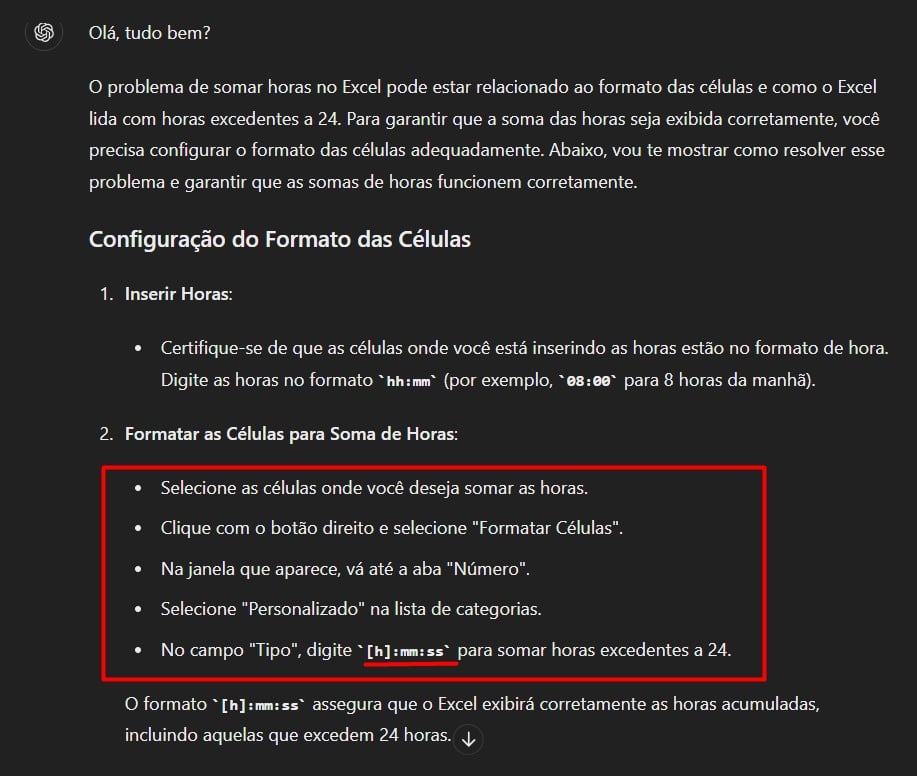
Agora, volte a tabela no Excel, vá até o total trabalhado, clique com o botão direito e selecione a opção de Formatar Células.
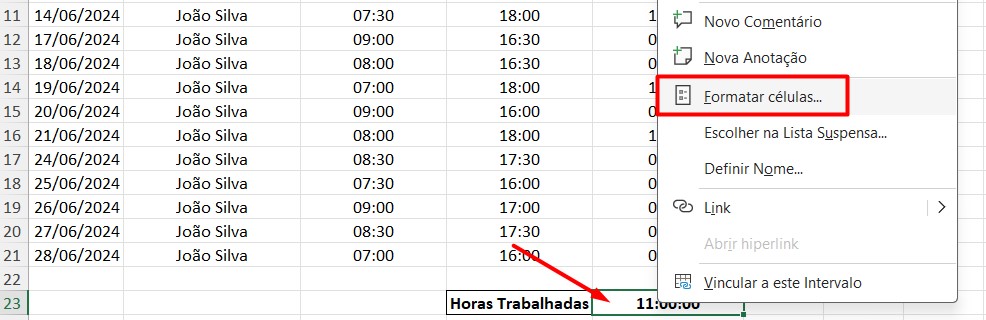
Depois, ao abrir uma janela de ajuste, vá em Número, posteriormente em Personalizado, cole o formato copiado em Tipo e selecione OK.
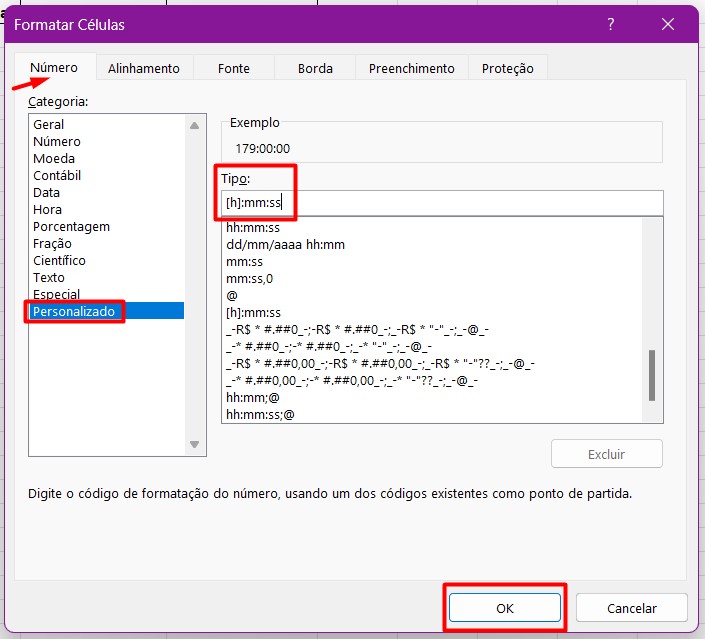
Com isso, vamos ter o total exato das horas trabalhadas no mês:
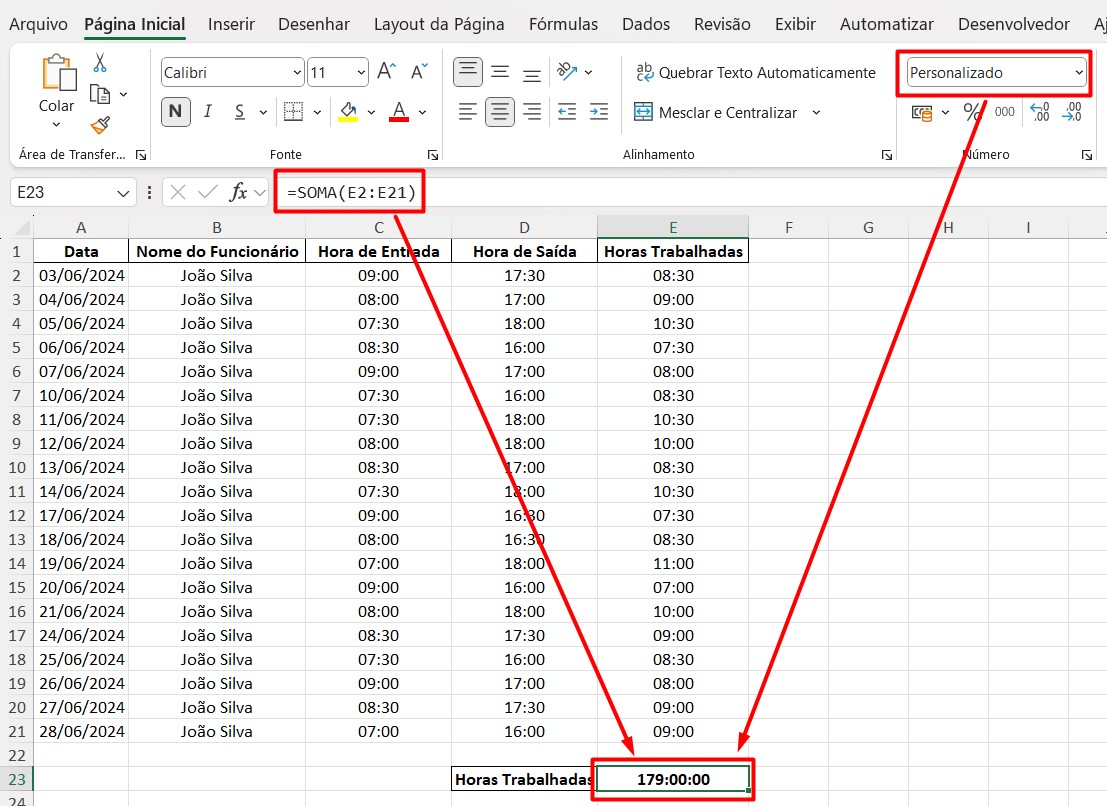
Portanto, com as dicas acima, você vai conseguir realizar os cálculos de horas extras de forma automática, eficiente e prática, assegurando que o pagamento das horas seja correto.
Curso de Excel Completo
Quer aprender Excel do Básico ao Avançado, passando por Dashboards? Clique na imagem abaixo e saiba mais sobre este Curso de Excel Completo.














